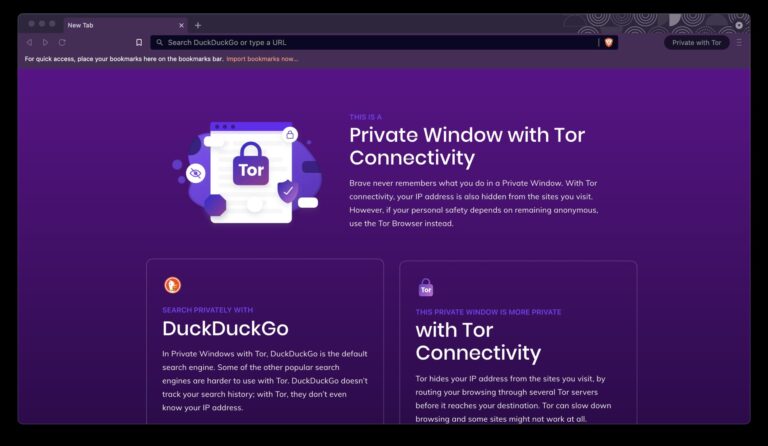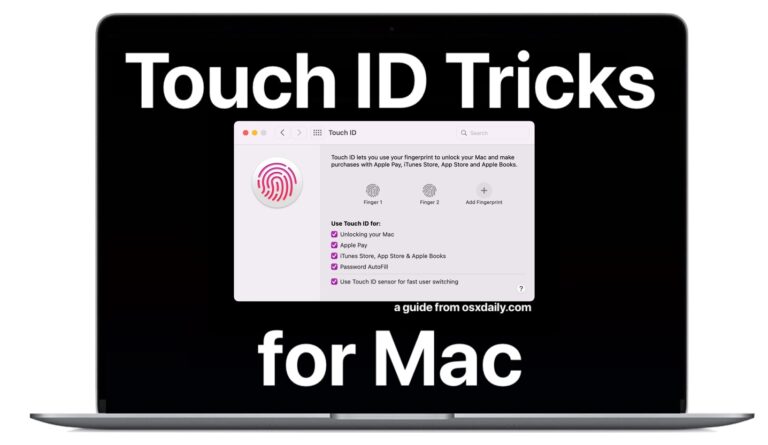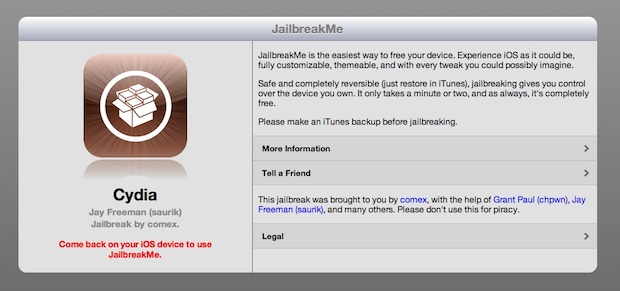Как установить обновления macOS Monterey/Ventura без установки Sonoma

Хотя многие пользователи Mac уже загрузили и установили MacOS Sonoma на свои компьютеры Mac и наслаждаются замечательными новыми функциями, не каждый пользователь Mac хочет перейти на Sonoma. Фактически, многие пользователи Mac хотят остаться с macOS Monterey или MacOS Ventura и пока не обновляться до MacOS Sonoma или даже вообще не обновляться.
Независимо от того, ждете ли вы совместимости какого-либо конкретного приложения, более поздней версии Sonoma или полностью пропускаете Sonoma, мы покажем вам, как можно установить обновления для macOS Monterey и MacOS Ventura без установки обновления MacOS Sonoma.
Сначала мы рассмотрим этот процесс в Монтерее (и ранее, включая Биг-Сур), а затем также в Вентуре, который немного отличается.
Как установить последние обновления macOS Monterey без обновления до MacOS Sonoma
Программы для Windows, мобильные приложения, игры - ВСЁ БЕСПЛАТНО, в нашем закрытом телеграмм канале - Подписывайтесь:)
Вы можете установить любые доступные обновления macOS Monterey без установки macOS Sonoma. Вот как это работает:
- Перейдите в меню Apple в левом верхнем углу.
- Выберите «Системные настройки»
- Выберите «Обновление программного обеспечения».
- Нажмите на крошечный синий текст «Подробнее…» под микроскопическим шрифтом, уведомляющий вас о том, что «Доступны другие обновления», расположенный под большим баннером, рекламирующим MacOS Sonoma.
- Выберите все обновления программного обеспечения, которые вы хотите установить, из списка доступных обновлений, а затем нажмите «Установить сейчас».

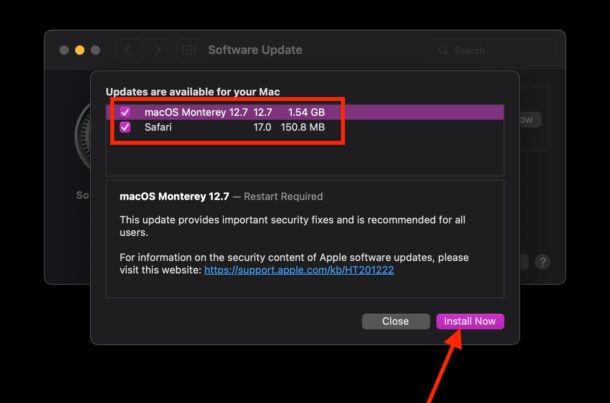
Mac загрузит и установит обновления macOS Monterey без продолжения обновления MacOS Sonoma.
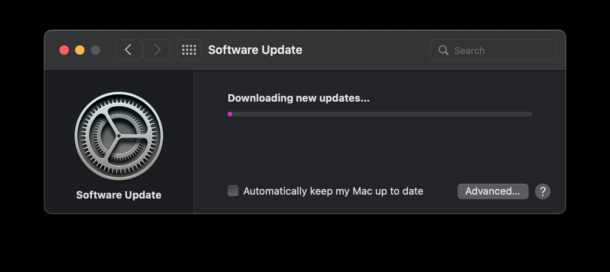
Вам нужно будет использовать этот же метод каждый раз при обновлении macOS Monterey, поскольку баннер обновления MacOS Sonoma не исчезнет и останется на видном месте.
Помните: если вы нажмете большую кнопку «Обновить сейчас» рядом с баннером macOS Sonoma, вы установите Sonoma, а не какие-либо обновления для Monterey.
Как установить последние обновления macOS Ventura без обновления до MacOS Sonoma
Если вы активно используете macOS Ventura и хотите пропустить Sonoma, вот что нужно сделать:
- Перейдите в меню Apple.
- Выберите «Системные настройки»
- Зайдите в «Общее»
- Выберите «Обновление программного обеспечения».
- Найдите микроскопическую кнопку «Подробнее» и нажмите на нее, чтобы получить доступ к обновлениям программного обеспечения для macOS Ventura, а не Sonoma.
- Выберите обновления, которые вы хотите установить в MacOS Ventura, и нажмите «Установить сейчас».
При этом будут установлены обновления, доступные для Ventura, без обновления до Sonoma.
Пока вы не нажмете «Обновить сейчас», вы не перейдете с macOS Ventura на MacOS Sonoma.
Существует много причин, по которым пользователи Mac могут захотеть остаться с macOS Monterey, MacOS Ventura или даже macOS Big Sur или более ранней версии, а не сразу переходить на Sonoma.
MacOS Sonoma — хорошая версия с интересными функциями, такими как виджеты и новые обои, и для многих пользователей она так же хороша, как macOS Ventura (или лучше!), но во многом это зависит от совместимости, личных предпочтений, совместимости с конкретными приложениями и т. д. или даже для того, чтобы избежать определенных изменений, которые могут быть нежелательны некоторым пользователям. Также важно отметить, что macOS Monterey — последняя операционная система MacOS с любимыми и простыми в использовании системными настройками на основе значков, поэтому, если вы хотите избежать запутанного, а иногда и разочаровывающего опыта использования списка и поиска Системные настройки в macOS Sonoma & Ventura, тогда единственный вариант сохранить простые в использовании системные настройки — остаться в Монтерее.
В приведенном выше примере фотографии мы обновляемся до последней доступной версии macOS Monterey и избегаем MacOS Sonoma, и это должно работать точно так же до тех пор, пока macOS Monterey продолжает получать обновления от Apple, что должно продолжаться еще год. Apple обычно поддерживает операционные системы macOS в течение трех лет с новыми выпусками и обновлениями для устранения проблем безопасности, после чего вам необходимо будет перейти на более позднюю версию, чтобы получить последние обновления безопасности. Это означает, что во втором примере установка обновлений для MacOS Ventura будет возможна еще в течение двух лет.
Наконец, полезно помнить, что вы также можете устанавливать обновления macOS из командной строки с помощью команды Softwareupdate или даже загрузить полные установщики для большинства версий MacOS отсюда, поскольку мы часто обновляем этот список.
Что, если я хочу выполнить обновление непосредственно с MacOS Catalina, Big Sur, до macOS Monterey или MacOS Ventura, избегая при этом MacOS Sonoma?
Более сложные ситуации, когда вы переходите к нескольким версиям macOS, например, от macOS Catalina или MacOS Big Sur к MacOS Ventura, лучше всего решать самым простым способом: загрузить установщик MacOS для конкретной версии, которую вы хотите установить, и запуская это напрямую.
Как всегда, обязательно сделайте резервную копию вашего Mac. Это обеспечивает безопасность ваших данных и дает вам возможность понизить версию macOS, если что-то пойдет не так.
Этот метод установки обновлений macOS, избегая при этом новейших и самых блестящих версий, знаком многим пользователям Mac, поскольку они, возможно,
сделали нечто подобное, чтобы избежать Вентуры, и, таким образом, вы можете использовать аналогичный процесс, чтобы избежать Сономы.
Программы для Windows, мобильные приложения, игры - ВСЁ БЕСПЛАТНО, в нашем закрытом телеграмм канале - Подписывайтесь:)